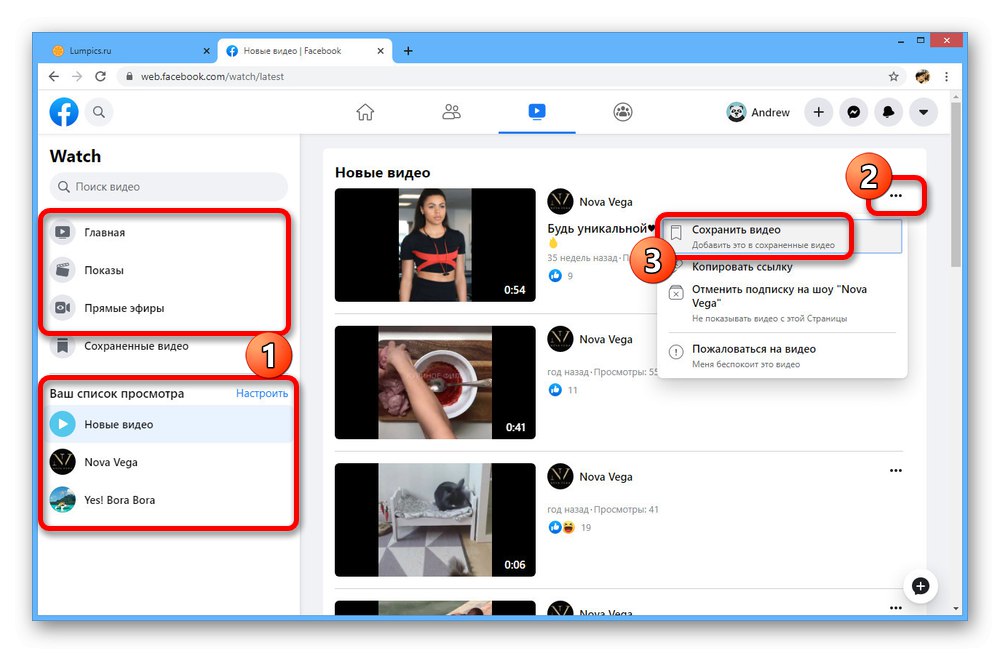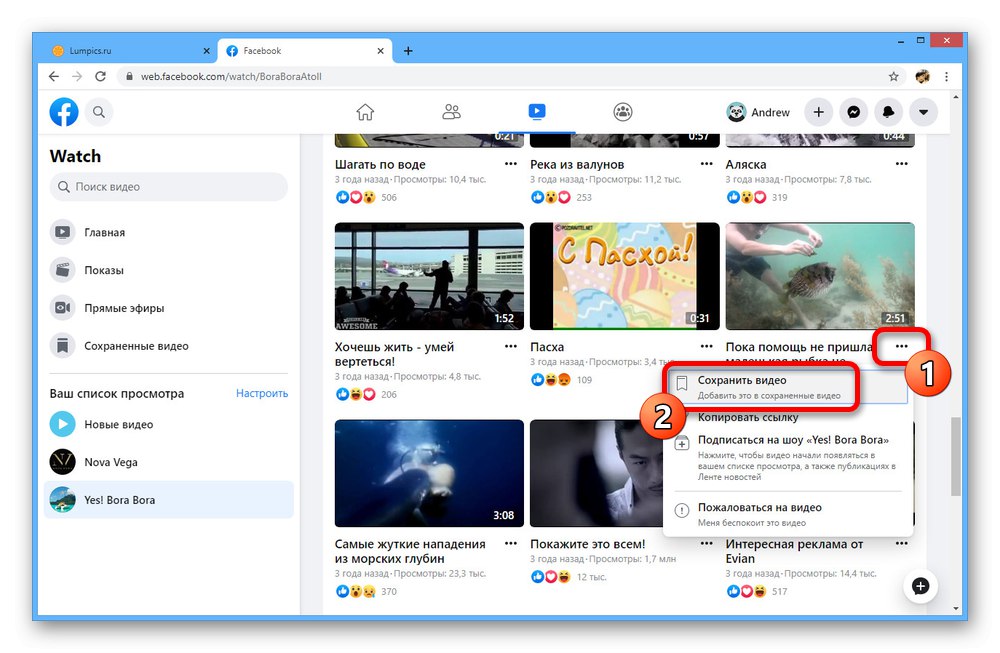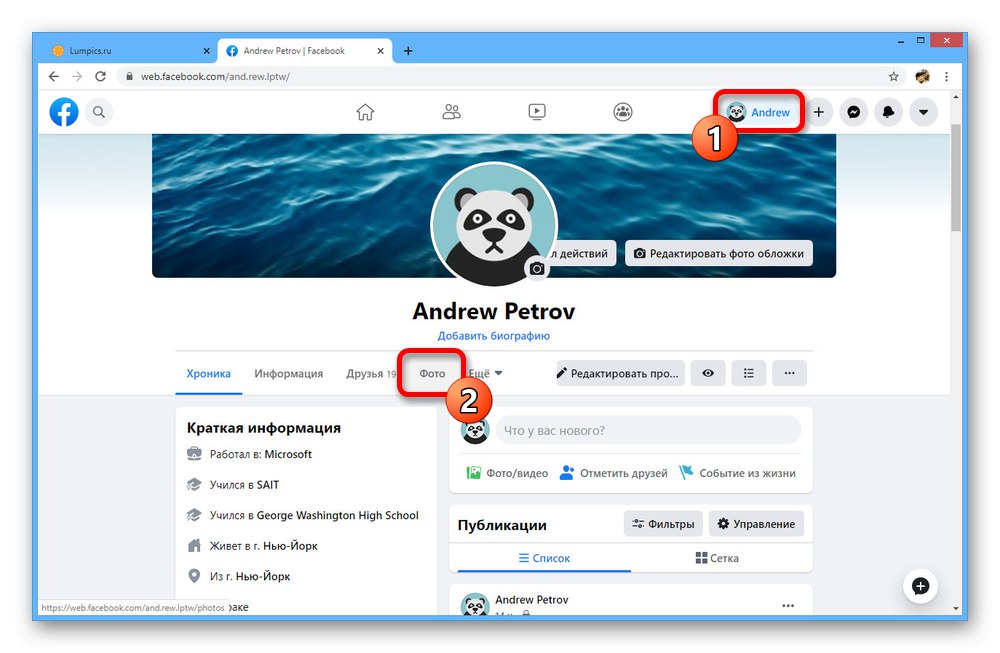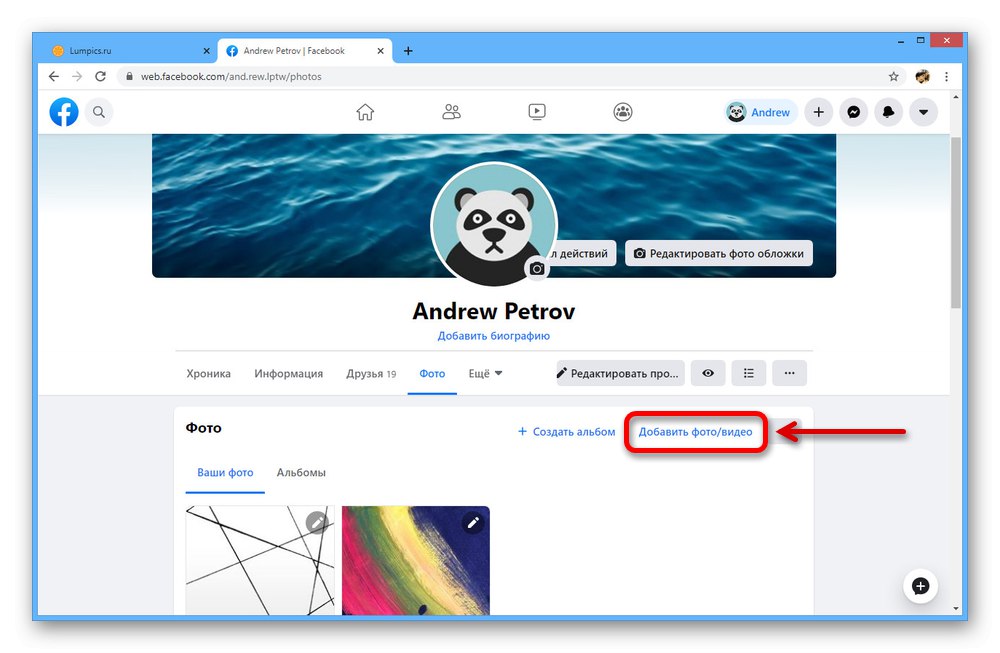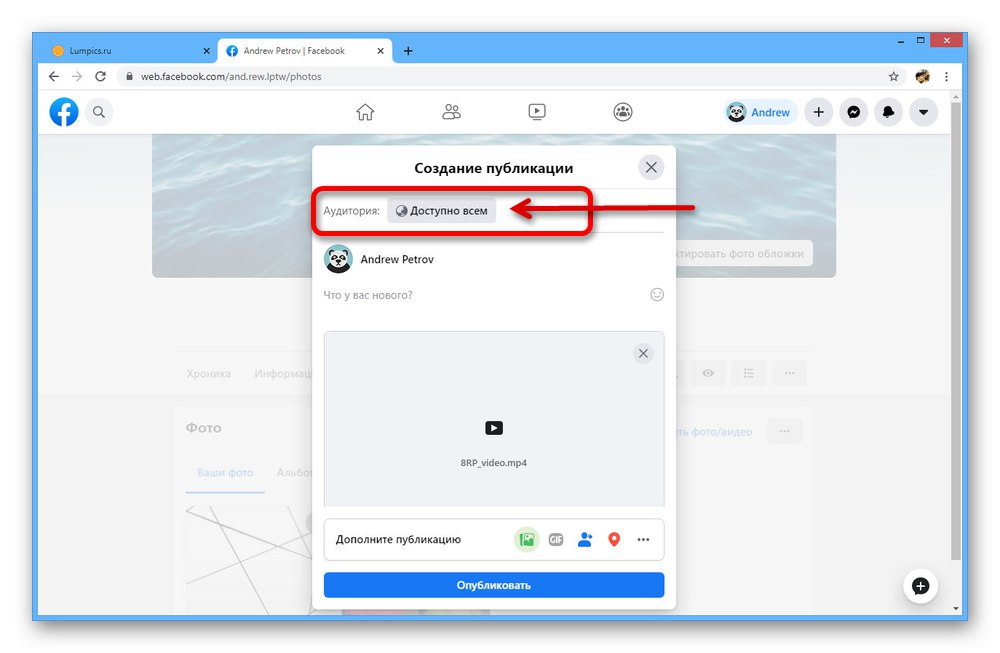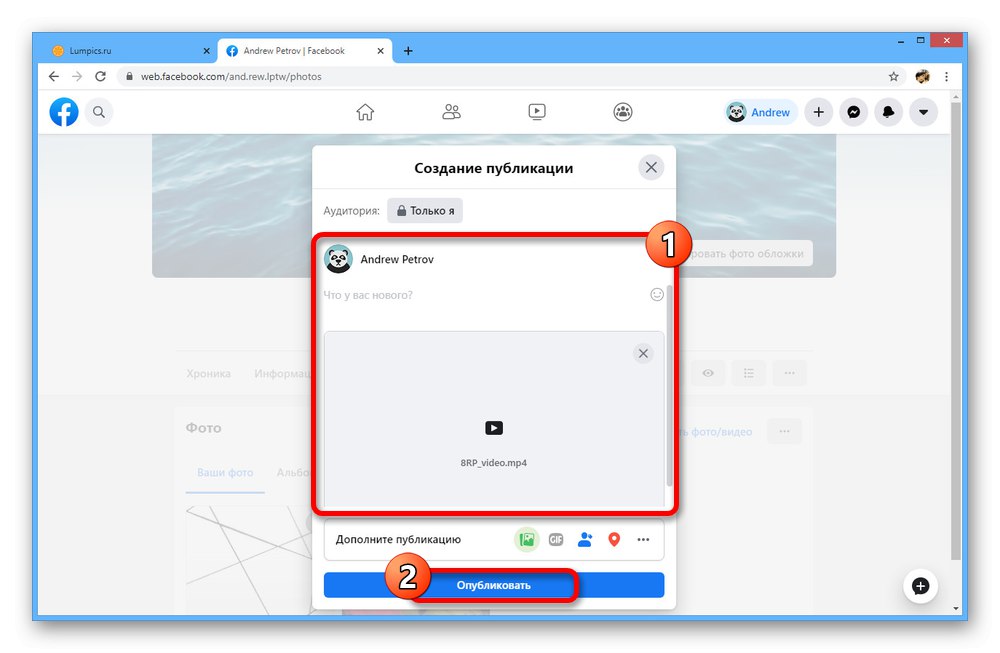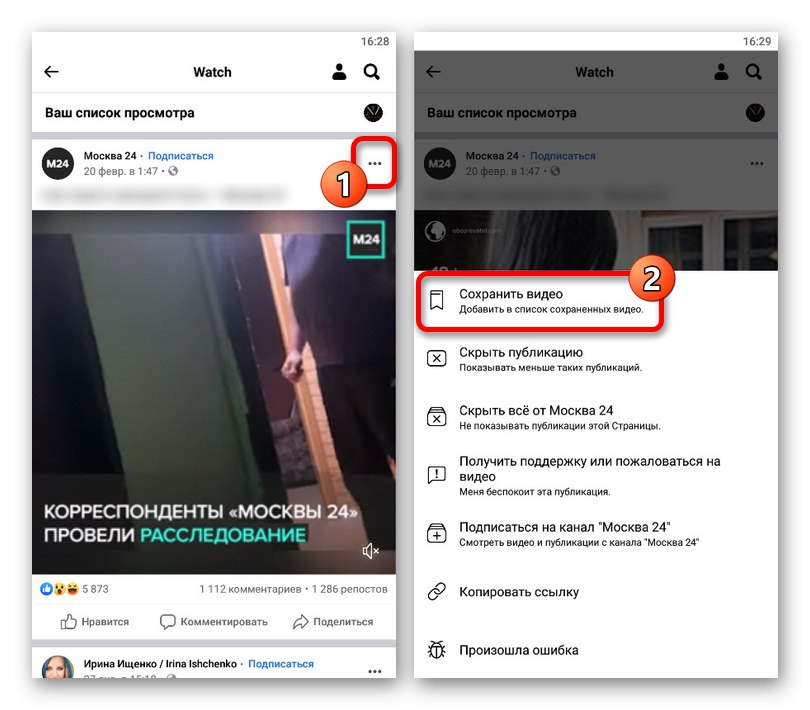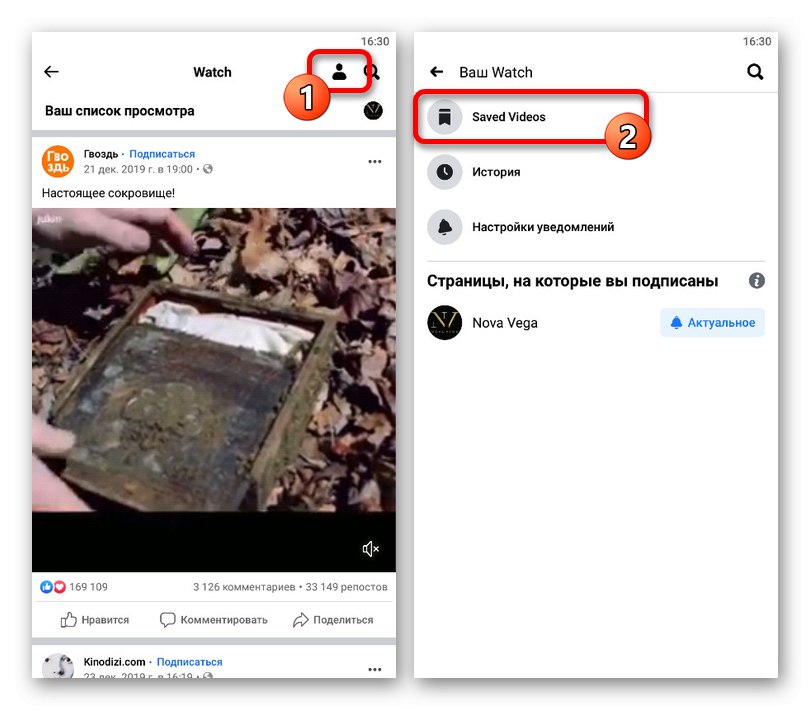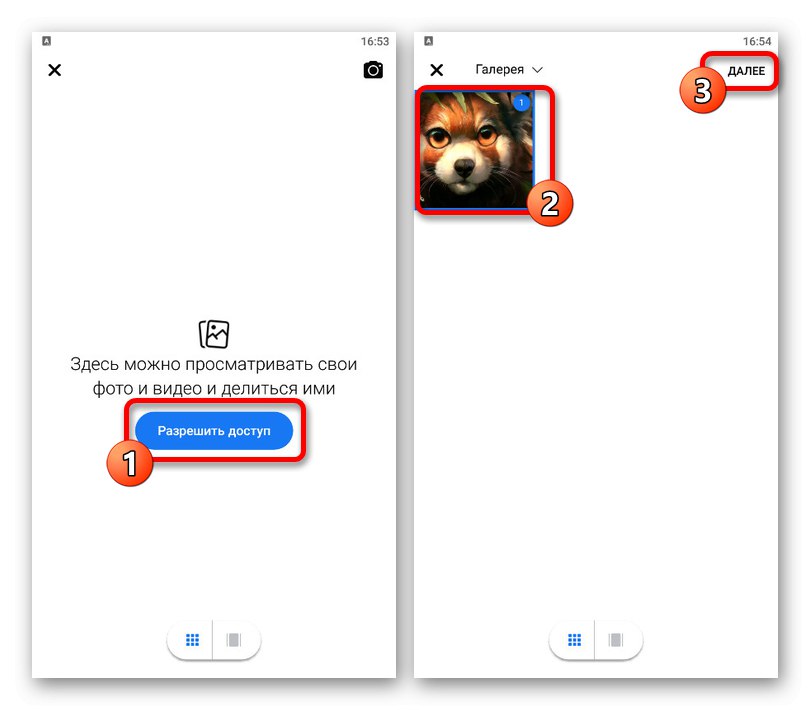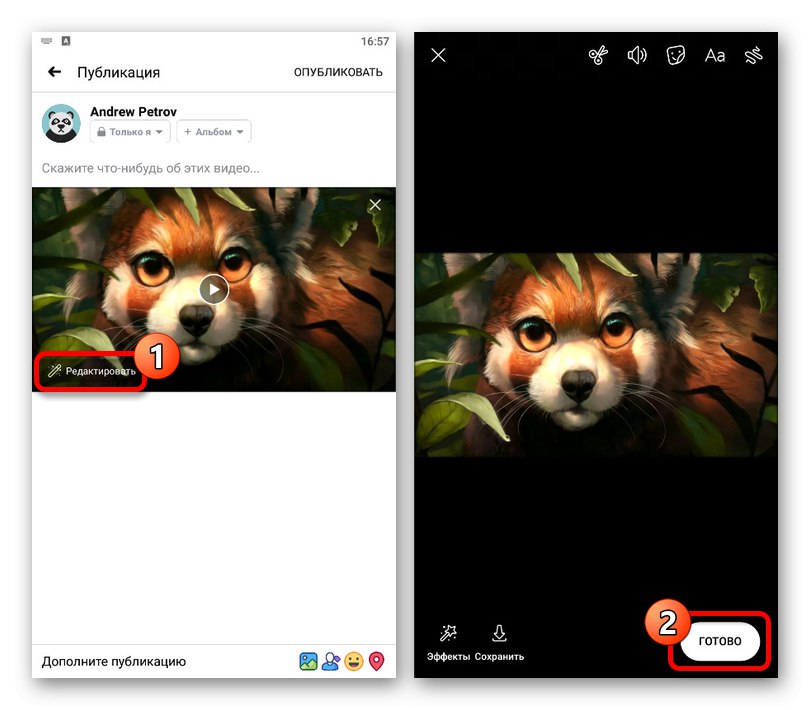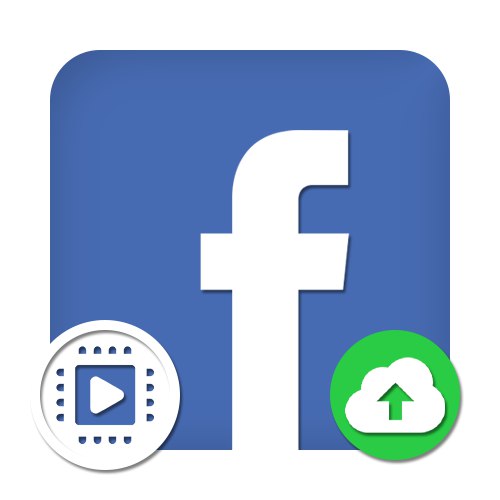
У соціальній мережі Facebook, як на веб-сайті, так і в мобільному додатку, присутній власний медіаплеєр, що дозволяє програвати відеоролики. Це ж в свою чергу пов'язано з ще однією можливістю - завантаженням відеофайлів до себе на сторінку з метою показу друзям і передплатникам. По ходу сьогоднішньої інструкції ми якраз-таки уважно розглянемо, як додавати відео в різних версіях ресурсу.
Варіант 1: Веб-сайт
На основному сайті Facebook в даний час присутня відразу кілька інструментів, так чи інакше пов'язаних з процедурою додавання відеороликів. При цьому врахуйте, що поширення отриманого в результаті файлу - тільки ваше завдання, ми обмежимося процедурою збереження на сторінку.
Читайте також: Завантаження відео з Facebook на комп'ютер
Спосіб 1: Facebook Watch
Найбільш простий метод додавання відео до себе на сторінку полягає в збереженні вже існуючих мультимедійних файлів з Facebook Watch. Збережені таким чином записи все так же залишаються власністю автора і можуть бути просто вилучені в майбутньому.
- Для початку вам потрібно знайти цікавий відеоролик незалежно від місця розташування. Якщо ви хочете просто додати контент на сторінку, нові перевірені медіа завжди є в розділі «Відео».
- Опинившись перед потрібної записом, клікніть лівою кнопкою миші по значку з трьома горизонтальним точками в правому верхньому кутку одного з блоків. Тут же необхідно скористатися опцією з промовистою назвою «Зберегти відео».
![Процес збереження відео на сайті Facebook]()
Якщо матеріал представлений сіткою, потрібний елемент інтерфейсу буде переміщений в нижній лівий кут.
![Альтернативний спосіб збереження відео на сайті Facebook]()
В якості альтернативи також можете виконати збереження в режимі повноекранного перегляду, клацнувши по значку в правій частині спливаючого вікна. Результат у всіх випадках буде повністю ідентичний.
- Кожен збережений ролик згодом можна буде знайти в певному місці сайту. Для цього через його верхнє меню відкрийте «Відео» і в лівій колонці виберіть підрозділ «Збережені відео».
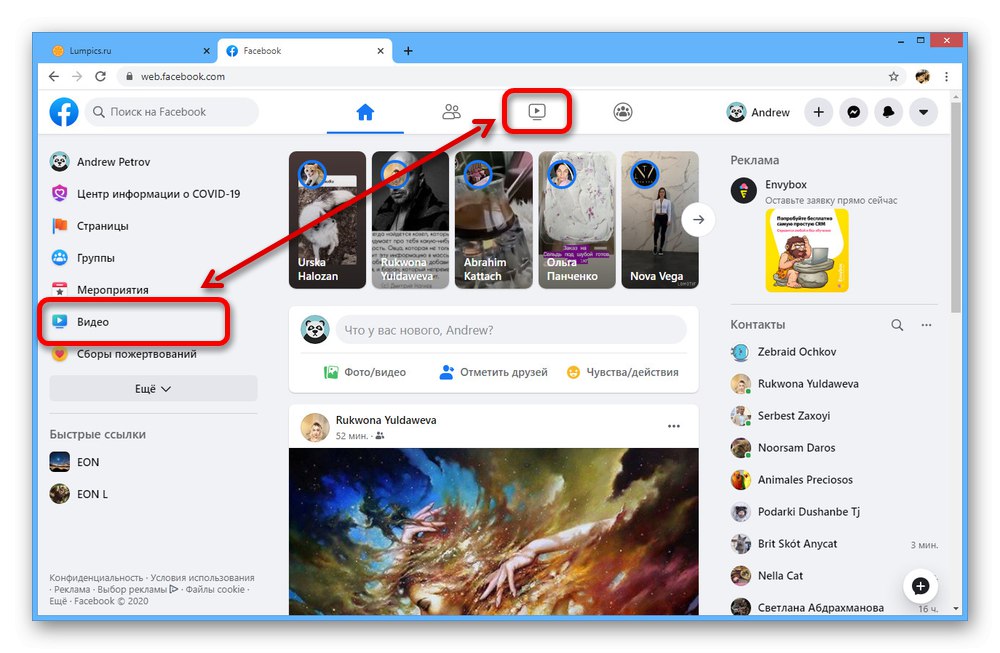
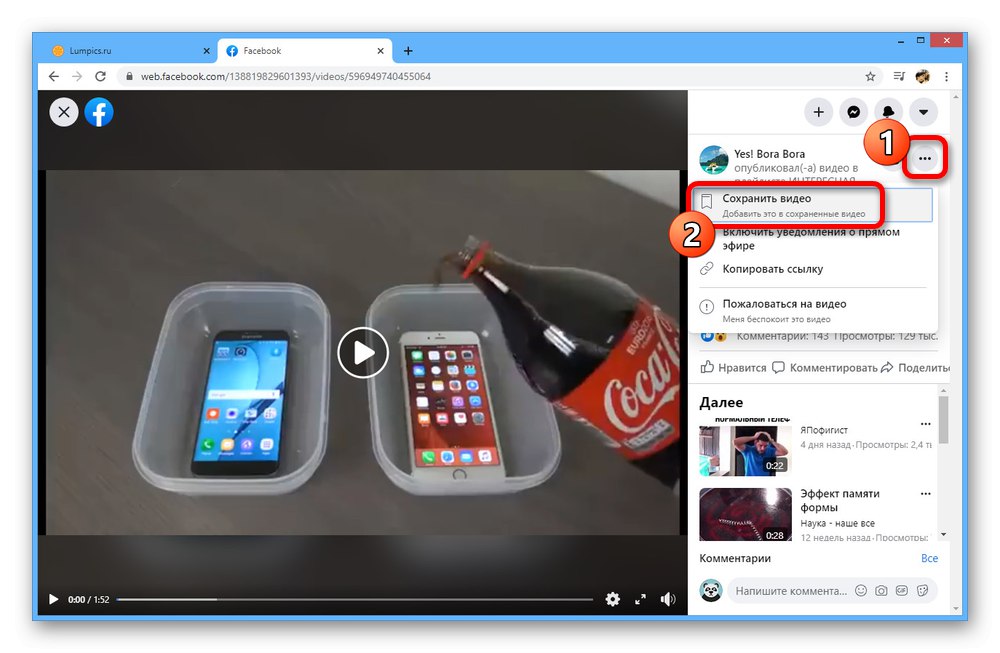

Даний спосіб дозволить без проблем додавати записи з Facebook Watch, навіть якщо вони знаходяться в розділі «Відео» на сторінках інших користувачів.
Спосіб 2: Завантаження файлів
Крім як скористатися раніше зазначеними інструментами, на Facebook присутній повноцінна можливість завантаження власних медіафайлів з комп'ютера. Для цього відео має строго відповідати певним загальним правилам зразок відсутності порушень авторських прав і наявності контенту для дорослих.
- Найпростіше виконати завантаження, використовуючи розділ «Фото». Для цього потрібно клікнути по імені користувача через ліве меню на головній сторінці або на верхній панелі сайту, і під фотографією профілю вибрати відповідний пункт.
![Перехід до розділу Фото на сторінці на сайті Facebook]()
У правому верхньому кутку сторінки, що відкрилася скористайтеся посиланням «Додати фото / відео», Щоб перейти до вибору файлу.
![Перехід до завантаження відео з розділу Фото на сайті Facebook]()
Перейти відразу до завантаження також можна з блоку "Що у вас нового", Клацнувши ЛКМ по кнопці «Фото / відео».
- Опинившись у вікні браузера «Відкриття», Вкажіть відповідний відеофайл. Зверніть увагу на те, що далеко не кожен формат підтримується Фейсбук.
- При появі вікна «Створення публікації» перш ніж використовувати інші рядком «Аудиторія», Щоб заздалегідь змінити параметри приватності.
![Основні настройки публікації відео на сайті Facebook]()
Це актуально, наприклад, якщо ви хочете зберегти доступ тільки для себе.
- У текстове поле "Що у вас нового" можете додати будь-який вміст, як у випадку зі звичайними постами, або зовсім відмовитися від заповнення.
![Процес публікації відео на сайті Facebook]()
Переконавшись, що в представленій нижче області знаходиться блок з вашим матеріалом, натисніть кнопку «Опублікувати». В результаті на екрані з'явиться повідомлення про початок обробки файлу.
- Через деякий кількість часу, що здебільшого залежить від розміру і тривалості ролика, ви отримаєте ще одне сповіщення про успішне завершення.
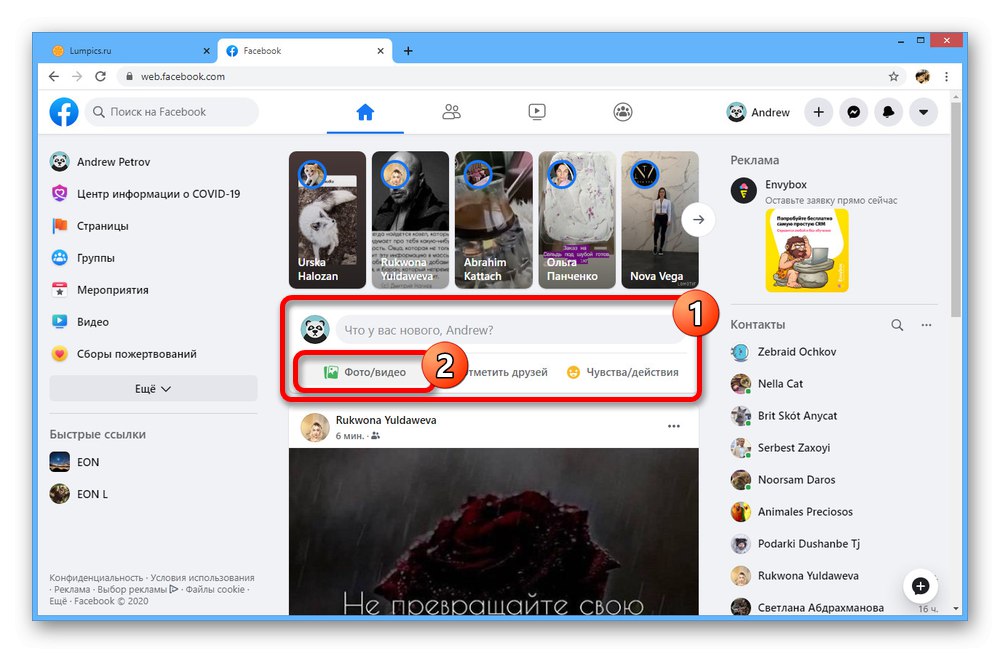

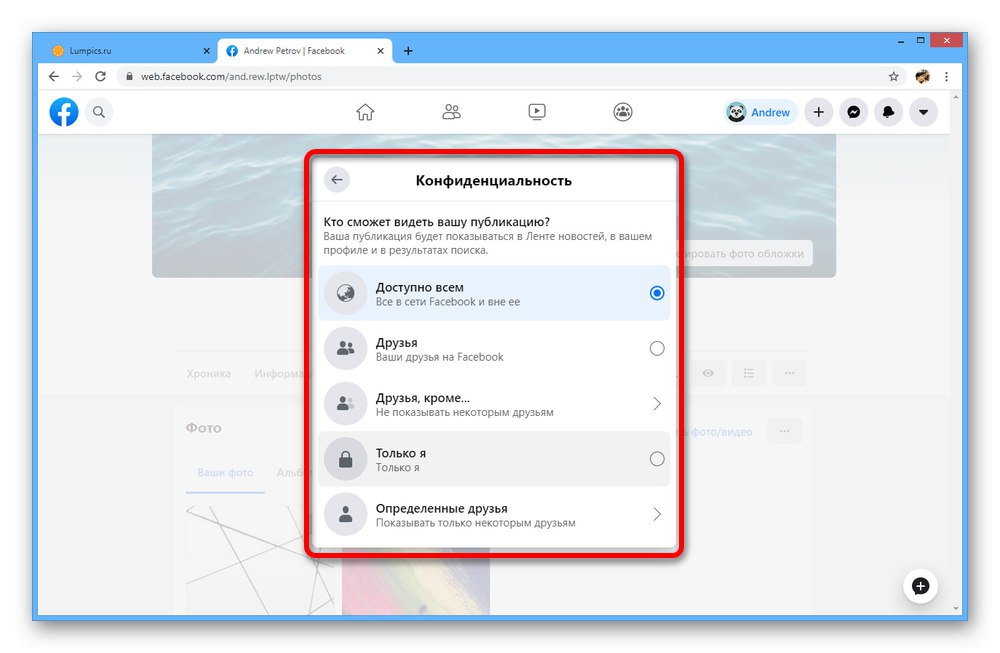
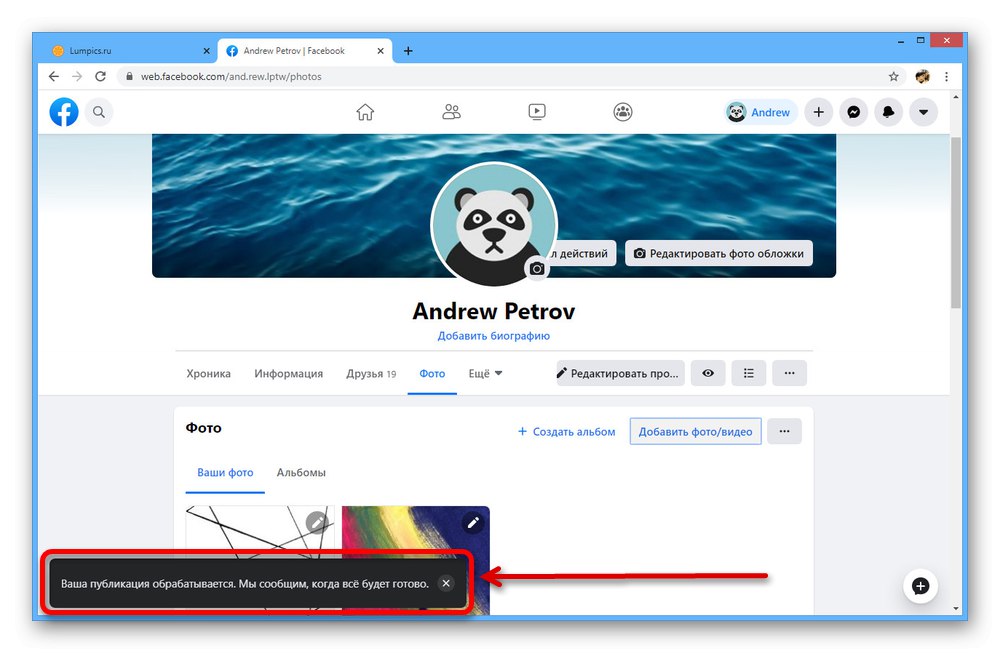
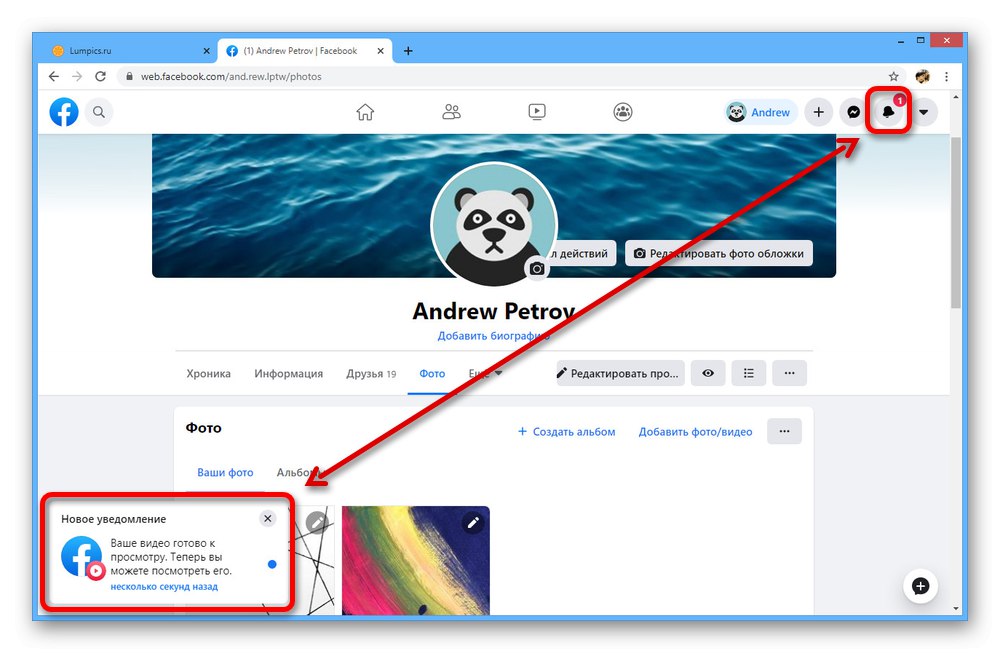
Для перегляду поновіть сторінку «Фото» і знайдіть блок «Відео». Саме тут повинна була з'явитися запис.
Зверніть увагу, що якщо ви додаєте файл за допомогою публікації на стіні спільноти, кінцевий результат з'явиться саме в групі, а не на вашій сторінці. В іншому ж процес не повинен викликати питань.
Варіант 2: Мобільний додаток
Офіційне мобільний додаток Facebook, як і веб-сайт, дозволяє переглядати, зберігати і завантажувати відеоролики з пристрою. При цьому представлена нижче інструкція буде актуальна практично без змін навіть якщо вами використовується полегшена версія сайту, а не повноцінний клієнт для телефону.
Читайте також: Завантаження відео з Facebook на телефон
Спосіб 1: Facebook Watch
Якщо ви зацікавлені будь-якими каналами на дочірньому відео-сервісі Facebook Watch в соціальній мережі, можна скористатися функцією збереження, щоб додати запис до списку вибраного. Дана процедура мало чим відрізняється від першого способу з минулого розділу статті.
- Перейдіть в додаток Фейсбук і за допомогою верхньої або нижньої панелі відкрийте головне меню. Тут потрібно скористатися пунктом «Відео на Facebook Watch».
- Знайдіть цікаву для вас публікацію і торкніться кнопки «…» у правому верхньому куті. Через що з'явилося меню необхідно вибрати «Зберегти відео».
![Процес збереження відео з Facebook Watch в додатку Facebook]()
На відміну від ПК-версії, додаток також дозволяє визначитися з підбіркою, включаючи миттєве створення нового варіанту. Тільки після цього запис буде збережена.
- Для перегляду повного списку збережених файлів торкніться зазначеної нами іконки на верхній панелі в розділі «Facebook Watch» і перейдіть на сторінку «Saved Video».
![Перехід до списку збережених відео в додатку Facebook]()
Кожен представлений тут ролик був збережений вами і в разі потреби може бути дубльований як публікації на вашій сторінці.
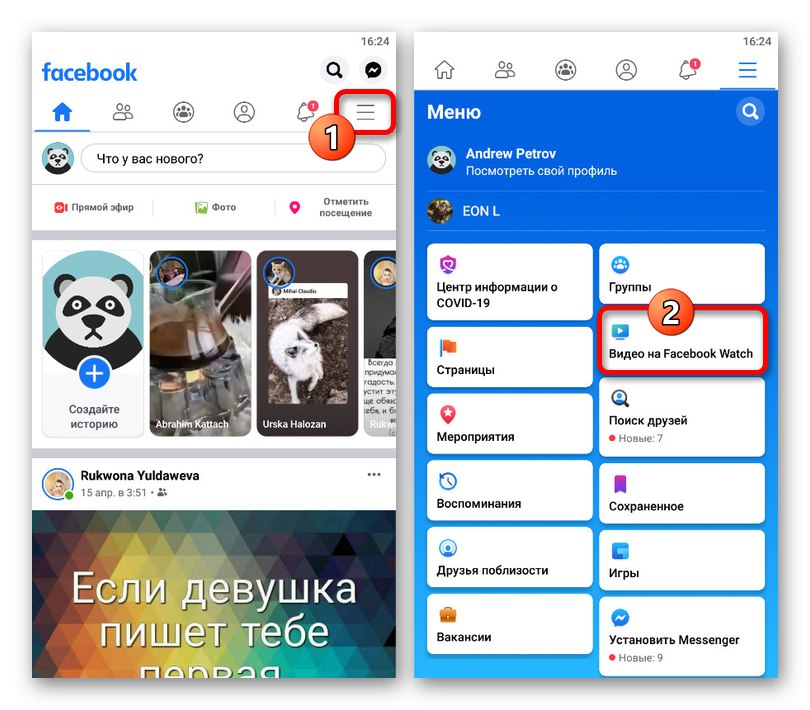
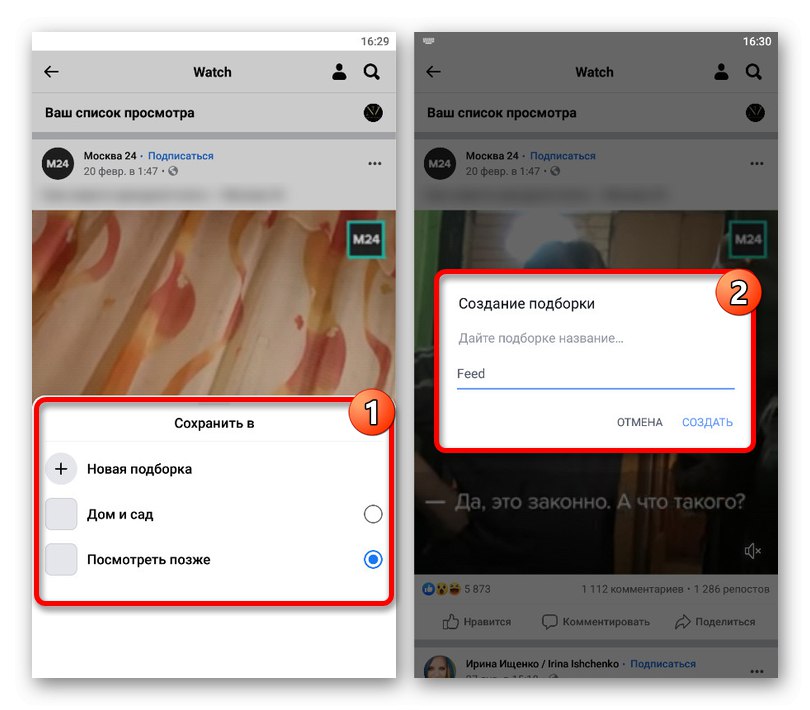
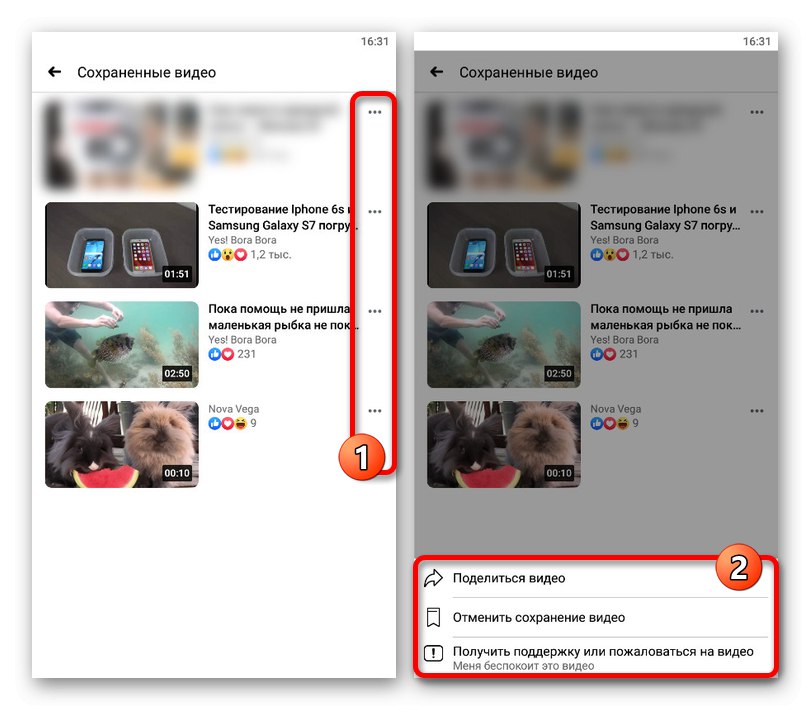
Не забувайте, що після додавання подібним чином відео лише потрапляють в обране, а не стають частиною сторінки. Більш того, список переглядати можете тільки ви, як власник профілю.
Спосіб 2: Завантаження файлів
- Перебуваючи в мобільному додатку, перейдіть на стартову вкладку і знайдіть блок "Що у вас нового". Тут в нижній частині потрібно торкнутися пункту «Фото / відео».
Примітка: Аналогічним чином можна перейти до створення нової публікації з особистої сторінки.
- Ви будете направлені на екран файлового менеджера. Скористайтеся кнопкою «Дозволити доступ», Якщо потрібно, і в розділі «Галерея» виберіть потрібний мультимедійний.
- Після натискання кнопки «Далі» в правому верхньому куті екрану запис буде додана в якості прикріплення до публікації.
![Процес завантаження відео з телефону в додатку Facebook]()
Якщо потрібно, на превью можете скористатися посиланням "Редагувати" і внести необхідні зміни через внутрішній редактор.
![Процес редагування відео в публікації в додатку Facebook]()
Повернувшись до основних налаштувань запису, під ім'ям вашої сторінки обов'язково скористайтеся кнопкою настройки конфіденційності.
- Для завершення натисніть кнопку «Опублікувати» в правому верхньому куті екрану. В результаті почнеться процедура обробки, що залежить від розміру відеоролика, після чого з'явиться у вас в хроніці.
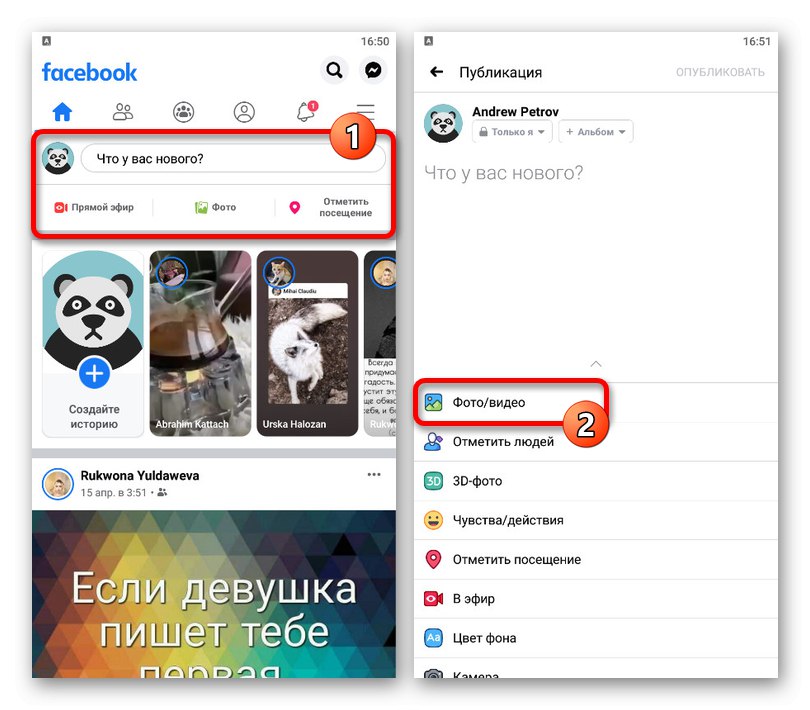
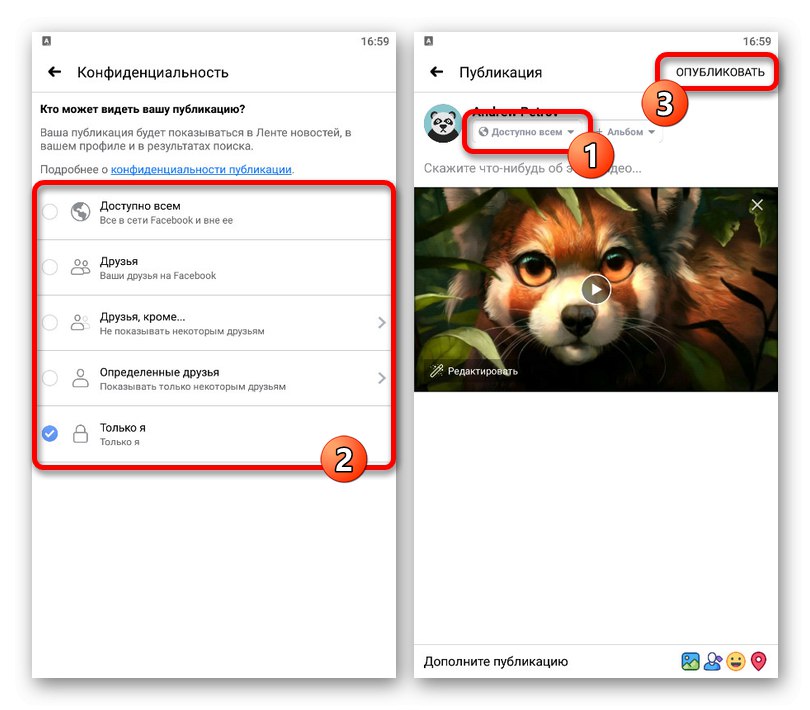
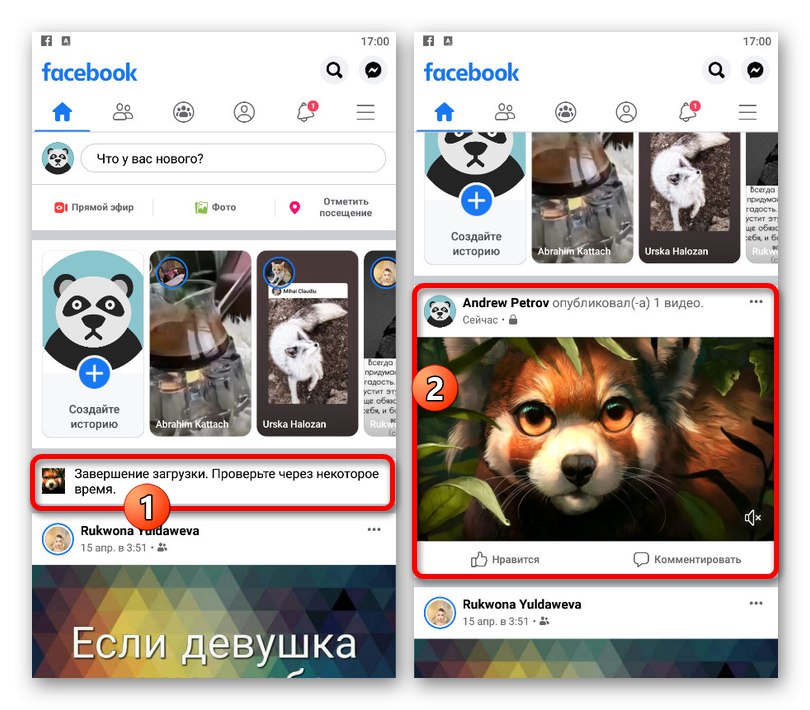
Знайти запис можна буде не тільки в стрічці на сторінці, а й в розділі з фотографіями.
Кожен спосіб додавання відео на Facebook дозволяє домогтися потрібного результату незалежно від використовуваної платформи. Єдиний недолік при цьому полягає в відсутності інструментів сортування, в ролі яких виступають альбоми або плейлисти на інших аналогічних ресурсах.